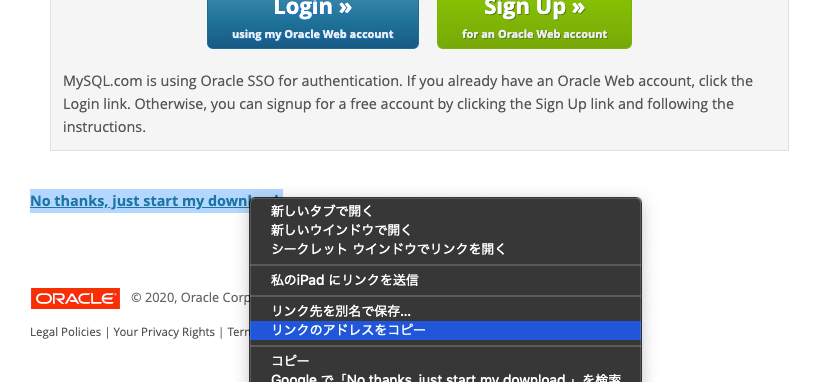CentOSの環境を仮想環境で構築する方法が分からん〜!
という方は、下記の記事を参考になさってください!


MySQLのインストールしたいけど分からん〜!
という方は、こちらの記事で問題なしです!
さっそく、やっていきましょう!
CentOSのバージョンを確認する
cat /etc/redhat-release
現在のOSのバージョンを確認しましょう。
「cat」コマンドで、ファイルの中身を確認することができます。
追加するyumリポジトリを確認する
MySQLの公式サイトに、yumリポジトリが提供されています。
自分の環境に合った物を選択しましょう。
私は、CentOSのバージョンが7系だったので、
「Red Hat Enterprise Linux 7 / Oracle Linux 7 (Architecture Independent), RPM Package」を選びました。
青色の「Download」ボタンを押します。
登録やログインを促されますが、画面下部に「No thanks, just start my download.」という文字がありますね。
それを右クリックしてリンクをコピーします。
ターミナルでyumリポジトリに追加
ターミナルを開いて、yumインストールします。
yum install https://dev.mysql.com/get/mysql80-community-release-el7-3.noarch.rpm
以下の流れ、重要ですので覚えておきましょう。
yumリポジトリにインストール → yumで環境にインストール
yumリポジトリに一旦追加して、そいつを環境に入れる!というイメージですね。
※yumリポジトリに追加されていないと、依存管理ができません。
rpmファイルは、Linuxディストリビューション向けのソフトウェアパッケージのことです。
本来、rpmでは個々のパッケージを管理しますが、yumでインストールすることで依存管理も可能になります。
rpmでインストールすることも可能ですが、依存関係なども考慮したインストールは行われないため、一般的にはyumで行います。
蛇足ですが、補足まで。
ネットワーク疎通のない環境にMySQLをインストールするのであれば、
yumリポジトリを作成し、rpmファイルをダウンロード、それをyumでインストールするといった手順を踏むことになります。
詳しくは下記の記事を参照ください。
【もしものエラー】実行権限が無いアカウント
|
1 2 3 |
Failed to set locale, defaulting to C Loaded plugins: fastestmirror You need to be root to perform this command. |
ロケールの設定に失敗しました。
ロードされたプラグイン: fastestmirror
このコマンドを実行するには root である必要があります。
一般ユーザで実行していた場合、このようなエラーが出る場合があります。
いったん sudo -s を実行し、rootアカウントに移行して再度実行します。
|
1 2 3 4 |
Installed: mysql80-community-release.noarch 0:el7-3 Complete! |
インストールできたようです!
yumリポジトリに追加できた!やったー!
【もしものエラー】MySQLが競合した
CentOSには標準でMariaDBが入っていることが原因で起きることがあります。
私はVagrantでCentOS環境を構築しましたが、競合しませんでした。
構築した状況によって異なるようです。以下を参照すると良いと思います。

リポジトリが追加されているか確認する
MySQLが本当に入ったのか確かめてみましょう。
yumリポジトリを管理しているディレクトリに移動し、lsコマンドで確認します。
cd /etc/yum.repos.d/
このディレクトリに、 mysql-community-source.repoと mysql-community.repoがあれば問題ないです!
MySQLのパッケージ情報を確認
yumリポジトリに追加されているだけで、まだMySQLは入ってません。
(試したい人は、
mysql --versionと実行してみてください)
MySQLの本体、パッケージの情報を確認してみましょう。
yum info mysql-community-server
MySQLには、「Enterprise Edition」と「MySQL Community Server」の2つがあります。
簡単に分けると、有償版と無償版です。
もちろん今回は、無償版の「MySQL Community Server」を使います。
Available Packages(訳:利用可能なパッケージ)と表示されていればOK!
CentOSにMySQLをインストールする
インストールしていきましょう!
yum install -y mysql-community-server
-yはシェル応答時に自動でyesを選択してくれるオプションです。
もし入れ忘れても、途中で
Is this ok [y/d/N]:と応答待ち状態になるので「y」を入力しましょう。
ちなみに、450MB近くあるのでダウンロードに結構時間がかかります。
|
1 2 3 4 |
Replaced: mariadb-libs.x86_64 1:5.5.60-1.el7_5 Complete! |
インストールできました!
MySQLのインストール確認
mysql --version
上記のコマンドを実行すると、インストールしたMySQLのバージョン情報が出力されるはずです。
私の場合は、 mysql Ver 8.0.19 for Linux on x86_64 (MySQL Community Server - GPL) のようになりました。
MySQLに触ってみよう
MySQLの起動状態確認
systemctl status mysqld
インストールしたての状態だと、「Active:」が「inactive(dead)」になっていると思います。
MySQLを起動する
systemctl start mysqld
これで起動することができます。
先ほどの状態確認コマンドを実行すると、「active (running)」になっていると思います。
MySQLを停止する
systemctl stop mysqld
これで停止できます。
先ほどの状態確認コマンドを実行すると、「inactive (dead)」になっていると思います。
次のおすすめ
仮想環境でCentOSを使ってみたいならこちら↓↓↓

Webサーバを構築してみたいならこちら↓↓↓